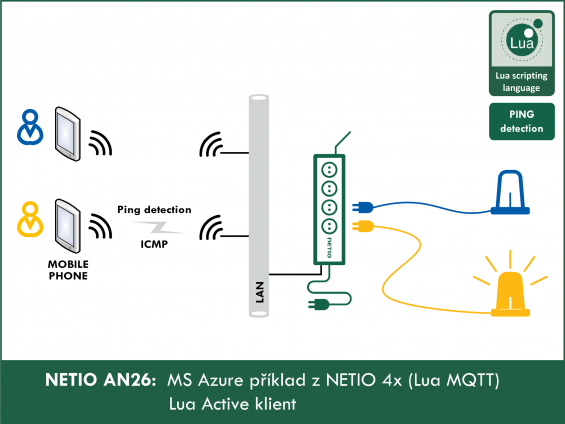Podporovaná zařízení: NETIO 4All, PowerPDU 4C, NETIO 4, PowerCable MQTT 101x
Chytré zásuvky NETIO 4x je možné M2M protokolem MQTT připojit do IoT Hub ve službě MS Azure. V této Aplikační poznámce je ukázáno jak toho docílit pomocí programu Device Explorer (Device Explorer Twin). V tomto programu je možné i následně sledovat komunikaci mezi IoT Hubem a zařízením NETIO.
MS Azure IoT Hub a chytré zásuvky NETIO 4x
Prvním krokem pro připojení NETIO zařízení do MS Azure je nutnost vytvoření IoT Hub. To je možné udělat ve službě MS Azure (https://azure.microsoft.com/).
Zařízení NETIO je možné propojit s IoT Hubem přímo v Azure, nebo je možné využít program Device Explorer. Na stránce https://github.com/Azure/azure-iot-sdk-csharp/releases je nutné stáhnout SetupDeviceExplorer.msi.
Po stažení je nutné program nainstalovat a spustit.
Po spuštění programu se objeví následující okno:
Do pole IoT Hub Connection String je nutné vložit Connection String pro Váš IoT Hub a tlačítkem Update potvrdit připojení. Connection String je nutné získat z MS Azure po registraci NETIO do IoT Hubu (podrobný návod lze nálezt na https://docs.microsoft.com/en-us/azure/iot-hub/iot-hub-csharp-csharp-device-management-get-started).
Nyní je nutné přidat NETIO zařízení. V sekci Management lze pomocí tlačítka Create přidat nové zařízení.
V zobrazeném okně je potřeba zvolit pouze Device ID (může být libovolné) a ostatní nechat předvyplněné. Stisknutím tlačítka Create dojde k vytvoření zařízení.
Nyní je nutné získat Connection string vytvořeného zařízení.
Stačí na něj kliknout pravým tlačítkem a vybrat možnost Copy connection string for selected device(s).
Tento Connection string je potřeba vložit do zařízení NETIO. Ve webové aplikaci je sekci M2M API Protocols - MQTT nutno nastavit takto:
Enable MQTT - zaškrtnuto
MQTT Mode - MS Azure
Device connection string - Do tohoto pole je nutné vložit zkopírovaný connection string
Validate server’s SSL certificate - zaškrtnuto
Update period - volitelná (výchozí hodnota je 30 sekund)
Nastavení se potvrdí tlačítkem Save Changes.
Po uložení změn by se měl MQTT status změnit na: Connected (Connected) a vedle záložky MQTT se objeví zelená tečka.
Ověřit komunikaci je možné v programu Device Explorer. V sekci Data po nastavení Event Hubu a zařízení se po stisknutí tlačítka Monitor začnou zobrazovat přijaté zprávy.
FAQ:
1) Jak mám postupovat, pokud nemám operační systém Windows?
Pokud používáte jiný operační systém než Windows, lze Azure IoT Hub spravovat pomocí Visual Studio Code s nainstalovaným rozšířením Azure IoT Hub Toolkit https://github.com/Microsoft/vscode-azure-iot-toolkit/wiki
2) Vyžaduje toto spojení MQTT flex?
Ne, Příklad AN26 používá standardní M2M API - MQTT mode: MS Azure, který podporují všechna zařízení NETIO 4x.
Podporované verze FW:
3.1.0 a vyšší (Archiv firmware)